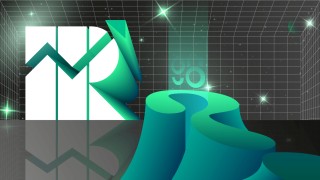KlimaDAO(KLIMA)とは何ですか?KLIMAの完全なセット。暗号通貨

KlimaDAOとは何ですか?KlimaのDAOメカニズムの違いは何ですか?KLIMAトークントケノミクスの詳細については、こちらをご覧ください。
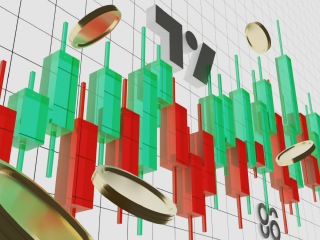
投資の世界では、TradingViewは必須のツールです。今日、TradingViewは、その堅牢なチャートシステムと機能のおかげで、従来型と分散型の両方の金融市場に最適なプラットフォームの1つと見なされています。この記事では、TradingViewとその多くの機能を紹介します。始めましょう!
TradingViewとは何ですか?
TradingViewは、株式、商品、暗号通貨、外国為替など、ほぼすべての金融市場からの価格フィードを提供するチャートプラットフォームです。そのフレンドリーなUIとシンプルなUXにより、TradingViewはトレーダー、投資家、さらには大規模な組織から何千もの好意的なレビューを受けました。
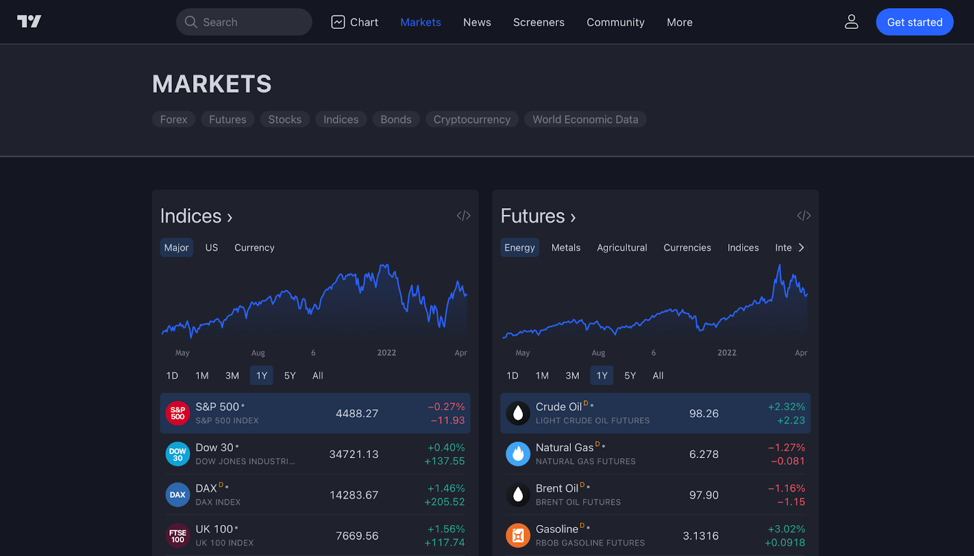
Trading Viewホームページ:https ://www.tradingview.com/
TradingViewは、トレーダー向けのソーシャルネットワークでもあります。トレーダーと投資家は、TradingViewプラットフォームを使用して、市場に関する知識について話し合い、共有することができます。
より堅牢な機能セットを含むプレミアムバージョンのTradingViewも利用できます。この記事では、この高度なバージョンを購入するかどうかについて十分な情報に基づいて決定できるように、このツールキットについて少し説明します。
TradingViewは何に使用されますか?
TradingViewは通常、複数の資産価格の追跡、取引、金融市場での社交、およびその他の注目すべきことに使用されます。
TradingViewは、次の方法でユーザーとしてのメリットを得ることができます。
TradingView Review 2022:なぜTradingViewを使用する必要があるのですか?
以前は、トレーダーは取引所自体が提供するソフトウェアを介して価格チャートにアクセスする必要がありました。このチャート作成ソフトウェアはほとんど時代遅れであり、高度なツールが不足していました。
株式や外国為替のような市場を取引したことがあるなら、すぐにこれに気付くでしょう。Amibrokerは、株価を分析するための仲介ソフトウェアとして、株式投資家によって頻繁に使用されます。ただし、Amibrokerは使いにくく、トレーダーは手動でテクニカルインジケーターを追加する必要があります。
コストの問題は、取引所が価格チャートにめったに投資しない理由の1つです。チャート用のプロフェッショナルなツールキットを作成することは、費用のかかる作業です。一方、各トレーダーは独自の取引スタイルと投資テーマを持っているため、取引所がすべてのツールをすべての人に提供することは困難です。
TradingViewは、前述の問題に対処するために作成されました。さらに、TradingViewを使用すると、取引所がまだ提供していない多くの種類の市場にアクセスできます。同時に、あなたはそれを専門とするトレーダーとあなたの好みの特定の市場について話し合うことができます。
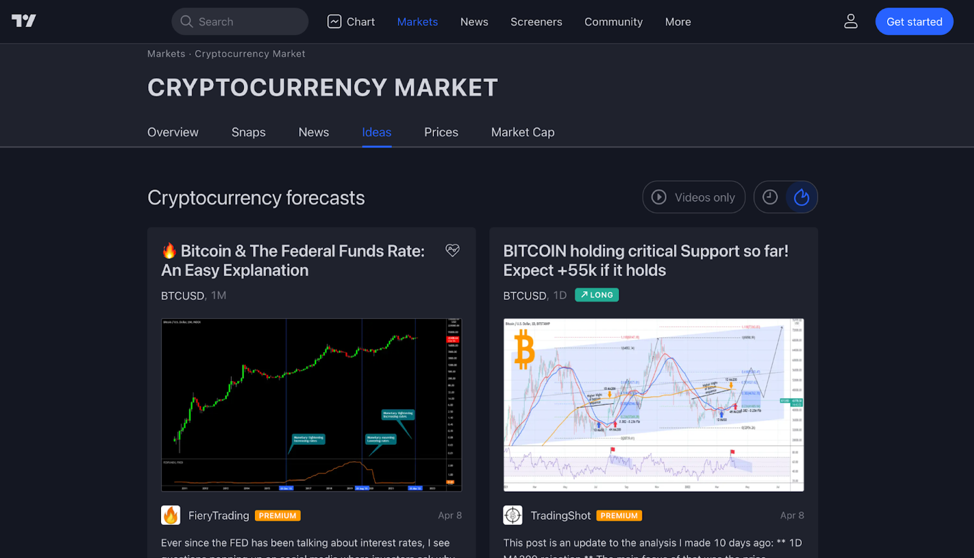
あなたは他の人とあなたの取引のアイデアを共有するだけでなく、他の人の取引の視点を読むことができます
任意のデバイスでTradingViewプラットフォームを使用して、新しい概念を学び、市場の変動について調査し、他の人と協力し、チャットし、質問をし、取引を実践することができます。
TradingViewはどのように機能しますか?
TradingViewのホームページには、口座を開設する前に使用できる豊富な市場データがあります。
ティッカーシンボル、取引のアイデア、教育のアイデア、スクリプト、TradingViewのユーザーなど、株式を検索する方法はたくさんあります。
このセクションには、トップ作家による新しいストーリー、インデックス、通貨、暗号通貨、先物市場の最新の要約、TradingViewソーシャルメディアセクションの経済カレンダーとトレンドチャートも含まれています。貿易業界の初心者は、金融市場の基礎を学ぶのに役立つこのプラットフォームに関する豊富な教育情報を見つけるでしょう。
TradingViewアカウントタイプ
TradingViewには、次の4つのアカウント階層があります。
最初のプランは完全に無料で、他の3つのプランは月額$14.95から$59.95の範囲です。TradingViewの各有料プランには30日間の無料トライアルが付属しており、顧客は購入するかどうかを決定できます。TradingViewの料金は、他の競合他社よりもかなり低くなっています。
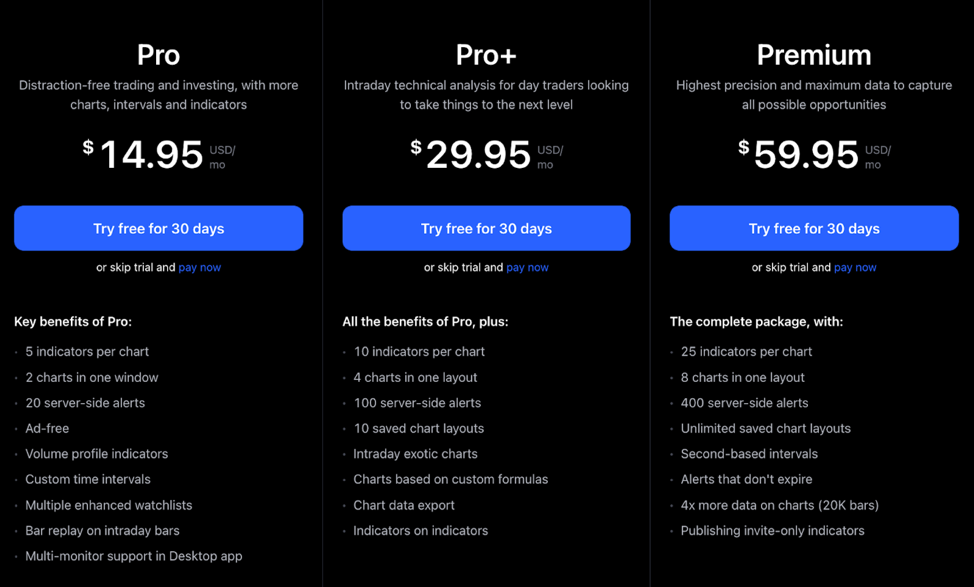
TradingViewアカウントタイプ
4つのプランの詳細については、このリンクをクリックして、TradingViewのバージョンの比較表をここで確認できます:TradingViewプラン
TradingViewチュートリアル:TradingViewの使用方法
TradingViewをダウンロードする方法
TradingViewは現在、Webアプリ、デスクトップアプリ、タブレットとモバイルの3つのバージョンを提供しています。こちらのダウンロードガイドを使用すると、次のように使用するのに最も快適なバージョンを見つけることができます。
開始するには、https://www.tradingview.com/にアクセスし、[その他] 、 [機能]の順にクリックします。
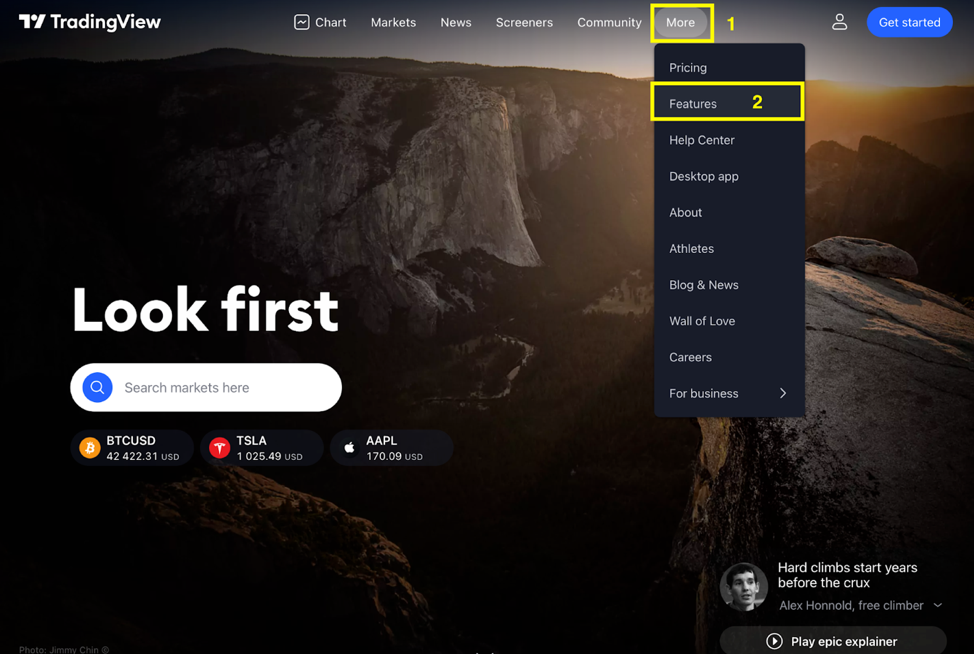
その後、ページは次のようになります。
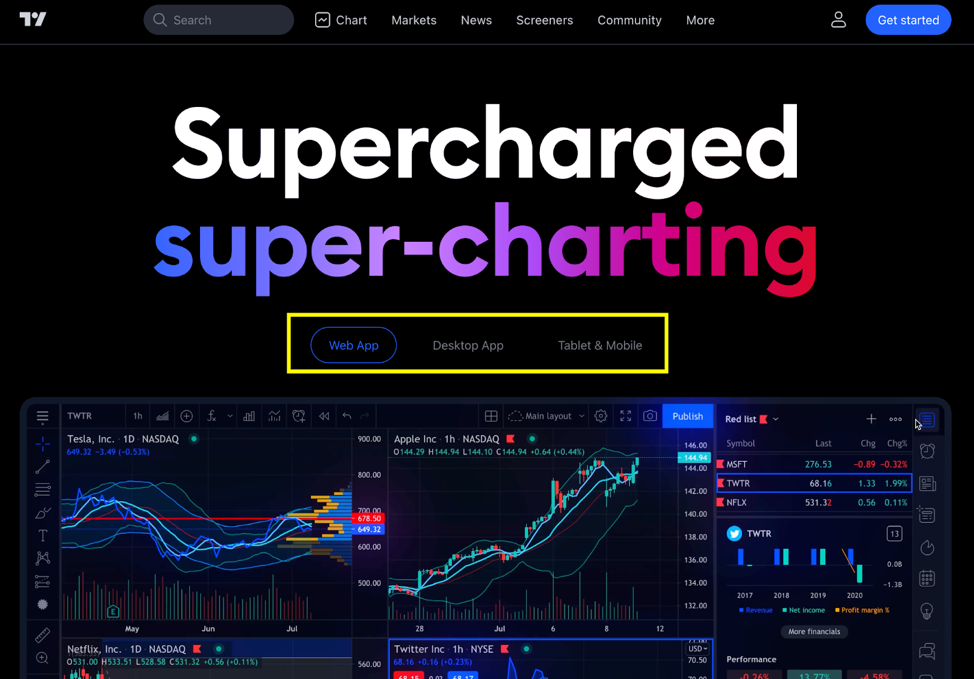
TradingView Webアプリは、TradingViewをダウンロードせずにブラウザで直接使用できるバージョンです。そのため、次にDeskstopアプリとタブレット/モバイルバージョンをダウンロードするプロセスについて説明します。
1.デスクトップアプリ
デスクトップアプリボタンをクリックし、下にスクロールして[デスクトップのダウンロード]を選択します。
このページから、Windows、MacOS、およびLinuxのバージョンをダウンロードできます。お使いのデバイスと互換性のあるものを選択し、「ダウンロード」ボタンを押してください。
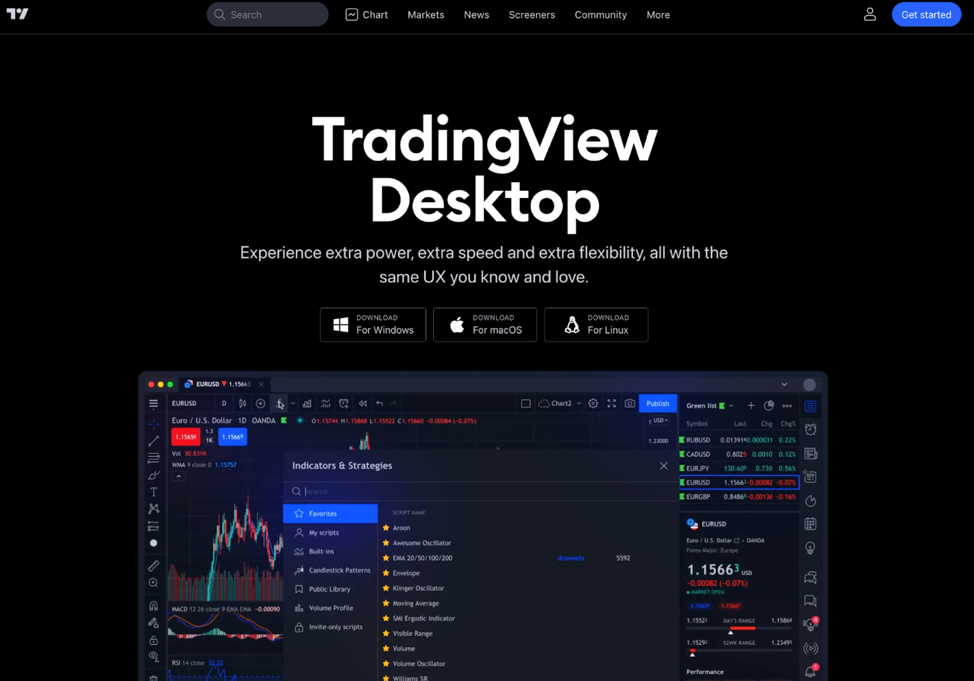
2.テーブルとモバイル
コーヒーショップに座って資産の価格を確認したい場合は珍しいことではありません。この場合、モバイルバージョンが最良の選択です。
[テーブルとモバイル]ボタンをクリックすると、TradingViewアプリをダウンロードするための2つのリンクが表示されます。
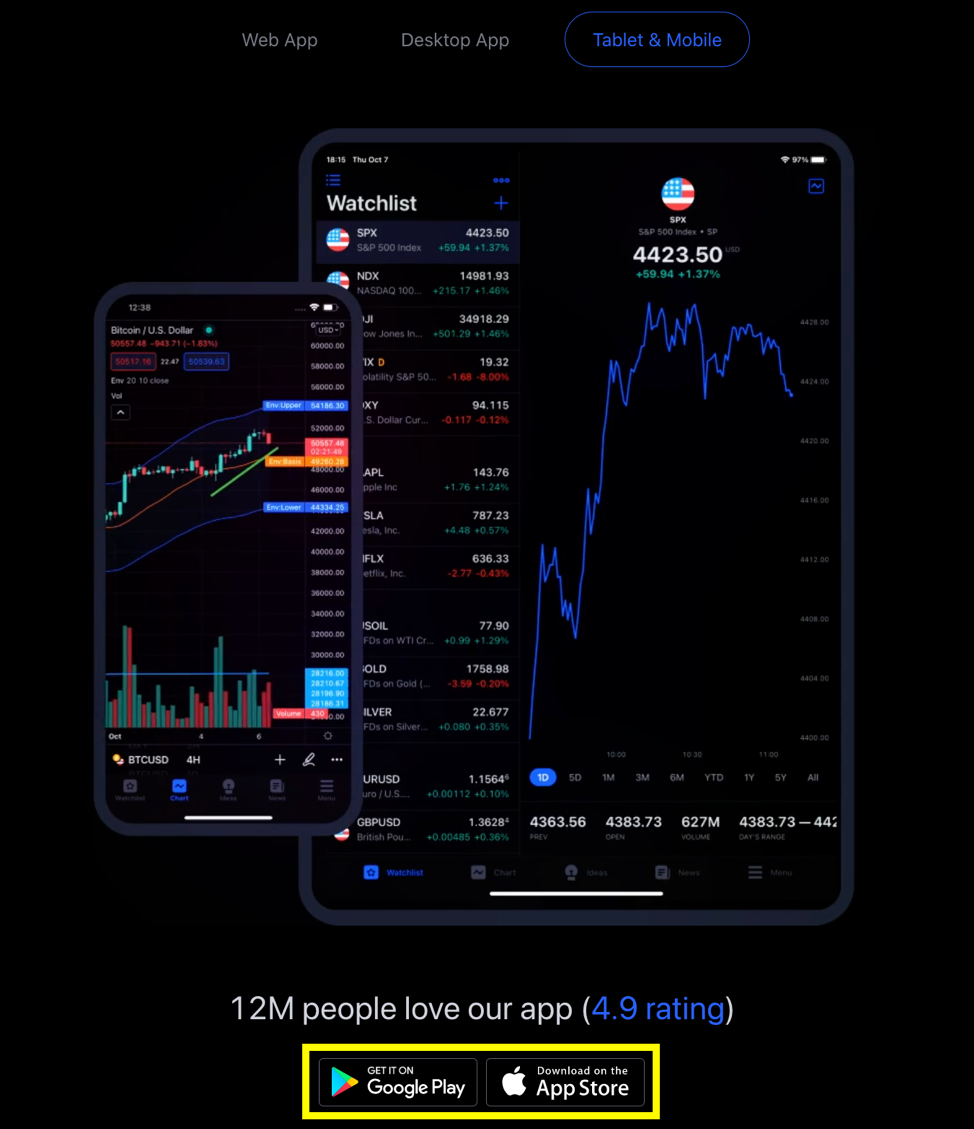
素晴らしい。ダウンロード後すぐにTradingViewの使用を開始できます。次のステップは、TradingViewプラットフォームでアカウントを作成することです。
TradingViewにサインアップする方法
もちろん、アカウントを作成しなくても、お気に入りのアセットを表示できます。ただし、これはいくつかの不便を引き起こします。少なくとも無料のアカウントを作成することをお勧めします。これにより、可能な限り最も効率的な方法でアセットを追跡できるようになります。
アカウントを作成するには、ホームページに移動し、右上隅にある[はじめに]をクリックしてから、[サインアップ]をクリックします。
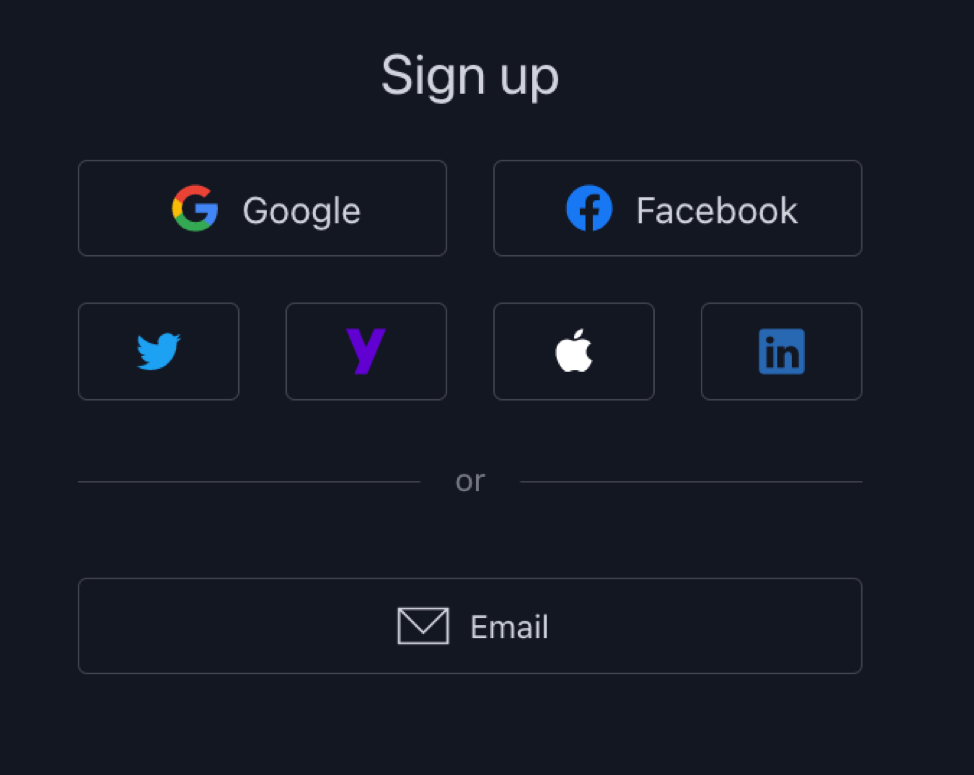
このページには、Google、Facebook、Twitter、Yahoo、Apple、Linkedin、または電子メールアカウントなど、選択可能な登録済みの方法がいくつか表示されます。この場合、Googleアカウントでサインアップします。
わかった!これでユーザーアカウントの準備が整いました。このプラットフォームでチャートを使用する方法に移りましょう。
TradingViewチャートの読み方
TradingViewの各ツールバーを見ていきます。
トップツールバー
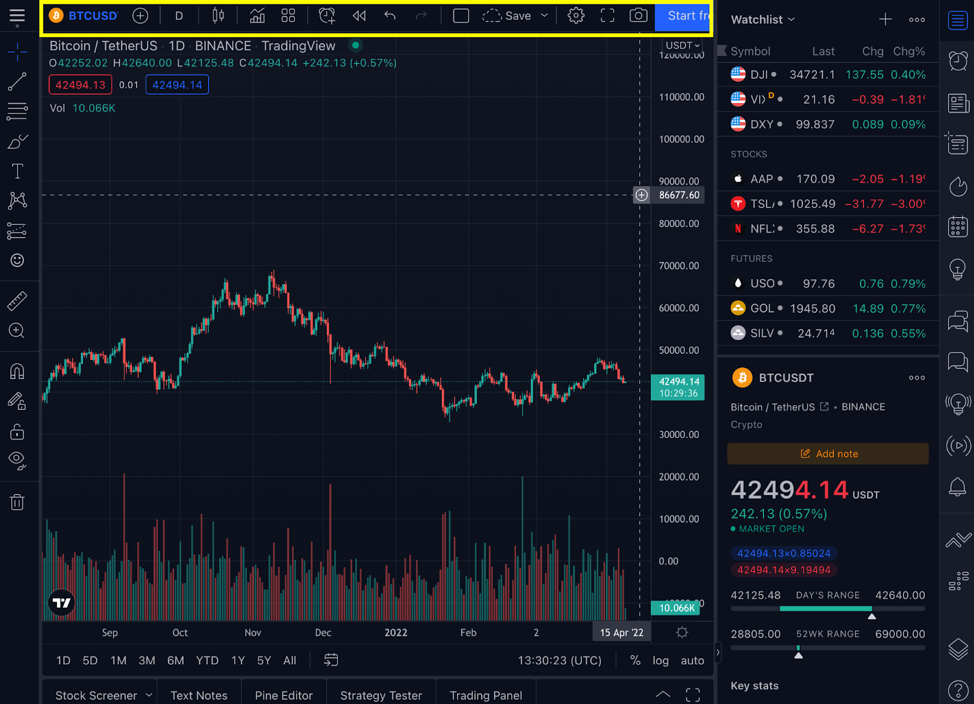
TradingViewのトップツールバー
上部のツールバーには、ペアの切り替え、時間枠(月、日、分など)、インジケーター、レイアウトなどの基本的なオプションが含まれています。ここから始めてチャートを設定し、分析の準備をします。

上部のツールバーを拡大すると、ラベルを付けた位置に気付くはずです。各アイテムの機能について詳しく説明します。
[1]これは時間枠です。日足チャートは文字Dで表されます。これをクリックすると、期間を変更できます。
[2] 2のマークが付いたボタンを使用すると、日本のローソク足パターンや折れ線グラフなど、見たいチャートタイプを変更できます。
[3]利用可能なすべてのインジケーターがここに一覧表示されます。あなたが望む有名なまたは特定の指標の大部分を見つけることができるでしょう!インジケーターの名前を入力するだけで、その名前のすべてのインジケーターが表示されます。いくつかのインジケーターを追加して、チャートをいじってみましょう。
[4]これには、いくつかの適切な指標と併せて事前に開発された指標戦略のリストが含まれます。
[5]通知する市場価格を5番のアラートボタンで設定します。
[6] 6番は、Proバージョン以降でのみ使用できるより高度な機能です。この機能を使用すると、チャートを複数の時間枠に分割したり、同じ画面に複数のチャートタイプを同時に表示したりできます。
[7]レイアウト保存ボタンは、分析しているチャートを保存するために使用されます。将来の分析のためにすでに設定したチャートを保存することは、誰にとっても重要です。
[8]チャートのプロパティを使用すると、あらゆる種類のカスタマイズオプションを調整できます。
[9]これは、チャートビューを拡大して画面全体に表示できるフルスクリーンボタンです。
[10] [スナップショット]ボタンには、チャート画像を保存/コピーしたり、リンクをコピーしたり、Twitterでチャート画像をツイートしたりするためのオプションが含まれています。
左側のツールバー
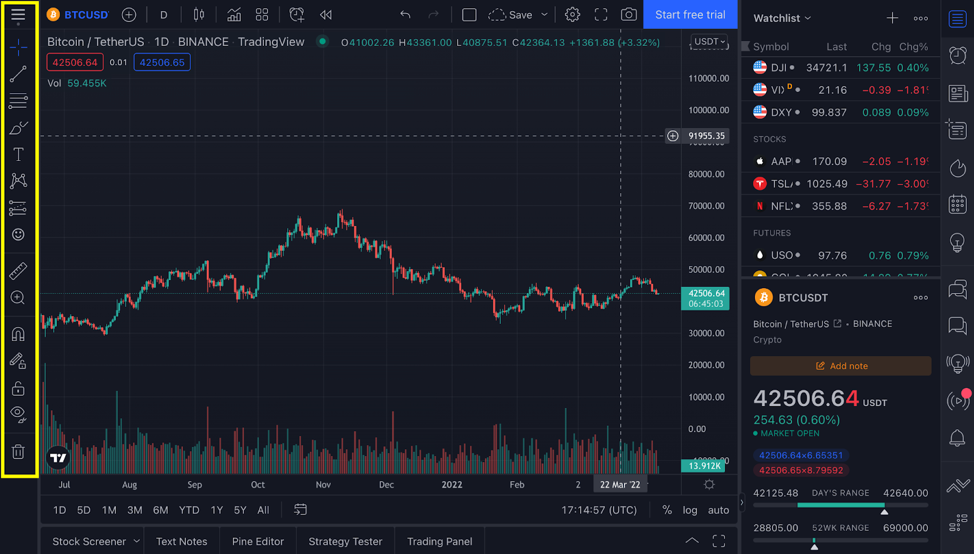
TradingViewの左側のツールバー
左側のツールバーには、長方形、線、フィボナッチリトレースメントなど、グラフに配置できるすべてのツールが含まれています。ご覧のとおり、ここには多くのツールがあり、それぞれにさらに多くのツールを含むドロップダウンリストがあります。
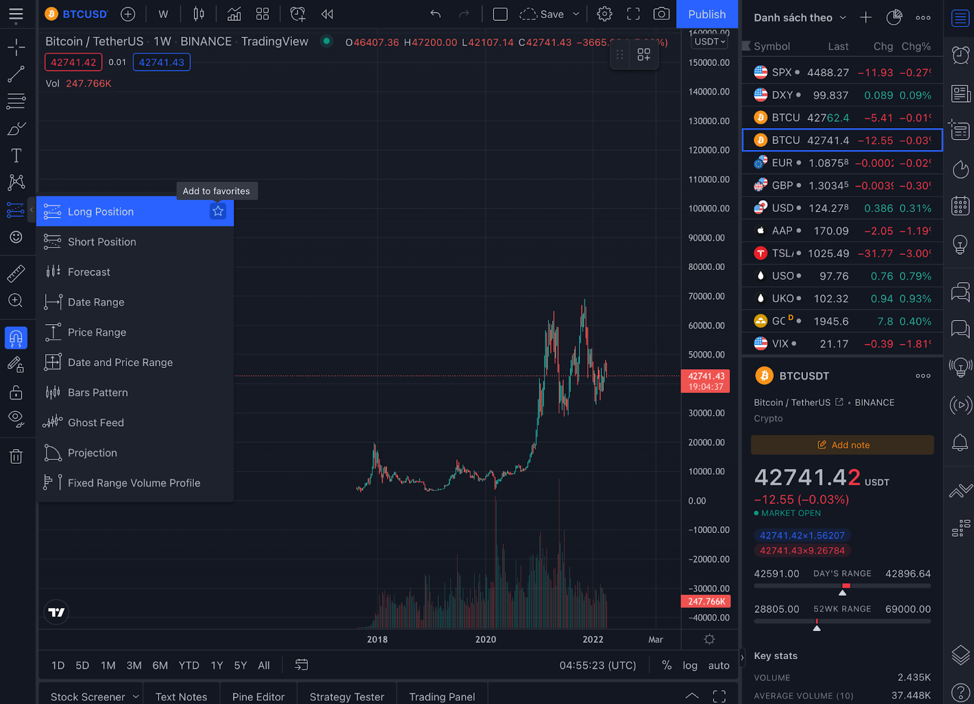
これはTradingViewの最も重要なセクションであり、市場価格チャートの分析に役立つツールが多数あります。関数ボックスをクリックするだけです。TradingViewは、各ボックスに小さな機能リストを表示するのに役立ちます。ほとんどの場合、描画ツール機能を数回使用して、資産の価格をプロットします。
TradingViewで私が気に入っているもう1つの機能は、ロングポジションとショートポジションです。この機能を数回試してください。適切なテイクプロフィットとストップロスの比率を計算できるので魅力的です。同時に、実装している方法に基づいてリーズナブルな価格を決定するのに役立ちます。
メインチャートエリア
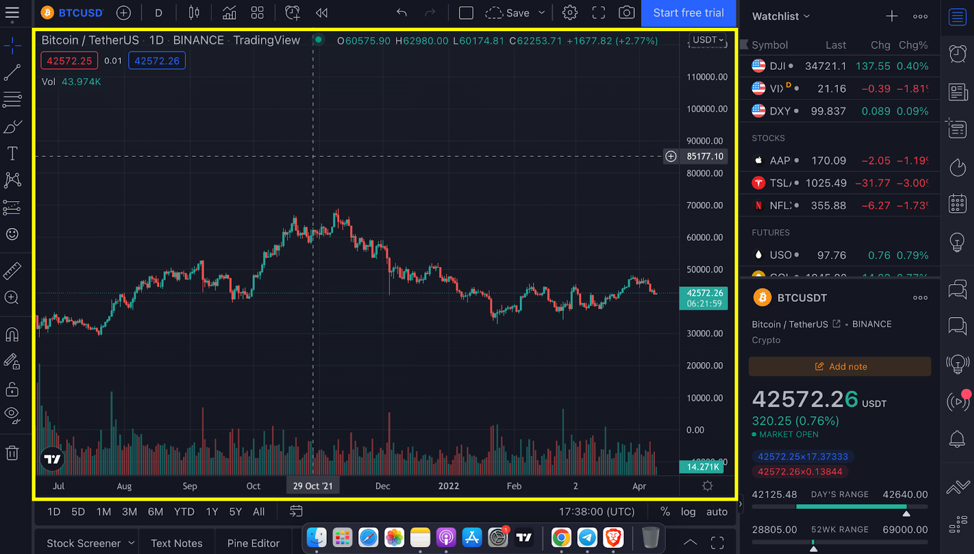
通貨価格は、グラフの中央にあるチャートの「チャート領域」に表示されます。チャートにツールまたはインジケーターを追加すると、ここに表示されます。一部のインジケーターは、チャートの下のグラフでも開きます。右クリックして「設定」を選択すると、チャートの設定を変更できます。
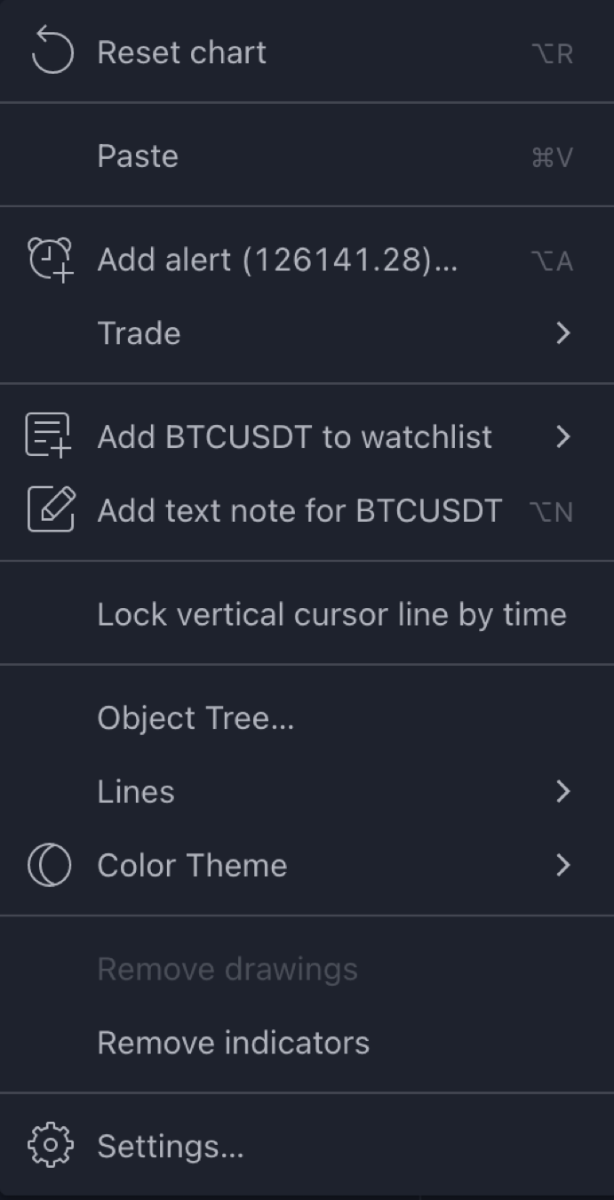
取引や投資は依然として個人的な好みの問題であるため、価格チャートを自分で変更することを常にお勧めします。これは、取引を成功させるために考慮すべき重要な要素でもあります。
アラートの追加は、注意が必要なもう1つの興味深い機能です。この機能は、チャートの重要な価格レベルの通知を設定するために私が頻繁に使用します。市場価格がそのレベルに達すると、電子メールまたは電話のTradingViewアプリを介して通知されます。
適切なツールバー
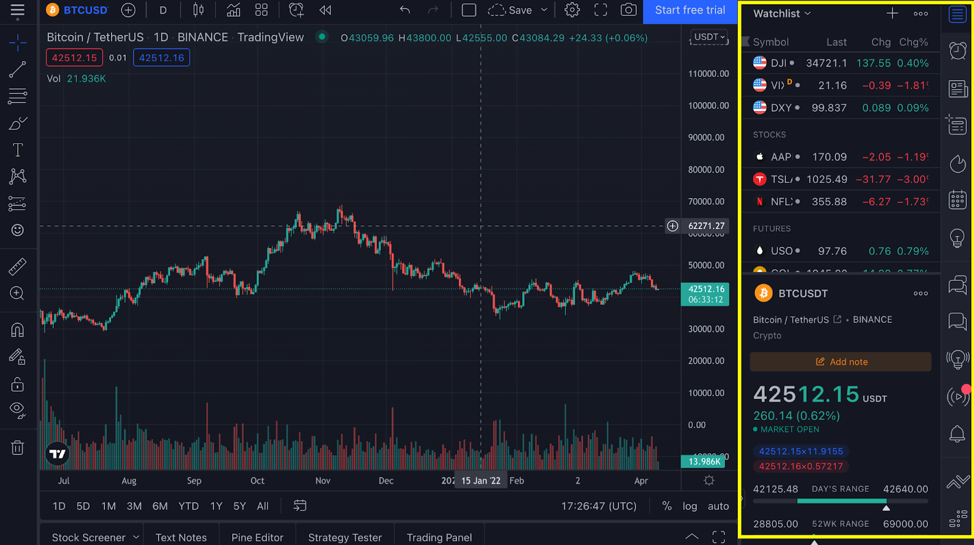
TradingViewの適切なツールバー
右側のツールバーには、Tradingviewが提供するさまざまなソーシャルオプションが表示されます。メニューの上半分には、通貨ペアやウォッチリストなどの便利な取引ツールのほか、アラートや経済カレンダーなどの便利なツールが含まれています。
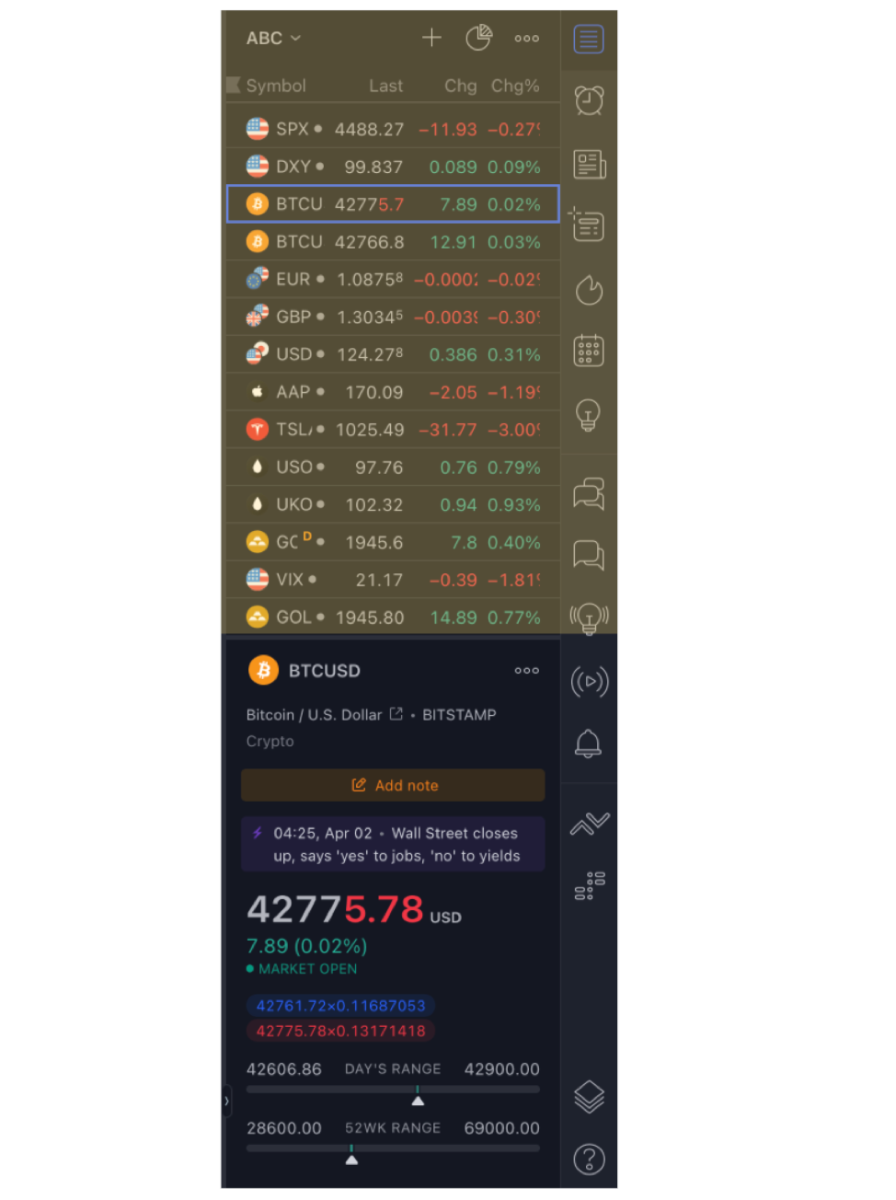
右側のツールバーの上半分には、以前に作成したペアのリストが表示されます。価格と市場ニュースは下半分に表示されます。マウスを下にドラッグすると、下部のセクションを削除して、ウォッチリスト用のスペースを増やすことができます。
「+」ボタンは、記号を追加するために使用されます。リクエストしたペアを見つけやすくなります。
たとえば、BTCUSD、XRPUSD、BNBUSDT、およびその他の暗号通貨を検索します。
Tradingviewは、単一タイプの市場チャートだけでなく、さまざまな取引所からの多くのチャートも表示します。
下部のツールバー
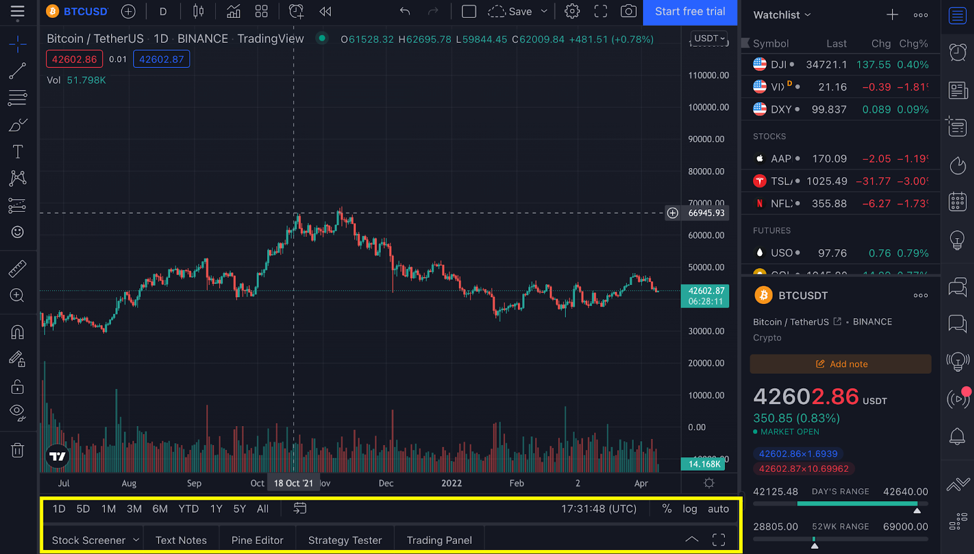
TradingViewの下部ツールバー
下部のツールバーは、主にメモを取り、戦略テストを実行するために使用されます。また、ブローカーアカウントをTradingViewにリンクして、TradingViewから直接取引できるようにする場所でもあります。
下部のツールバーの最初の行には、価格チャートの時間枠がすばやく表示されます。上のツールバーの時間枠変更機能を使用したくない場合は、下のツールが適切な代替手段です。
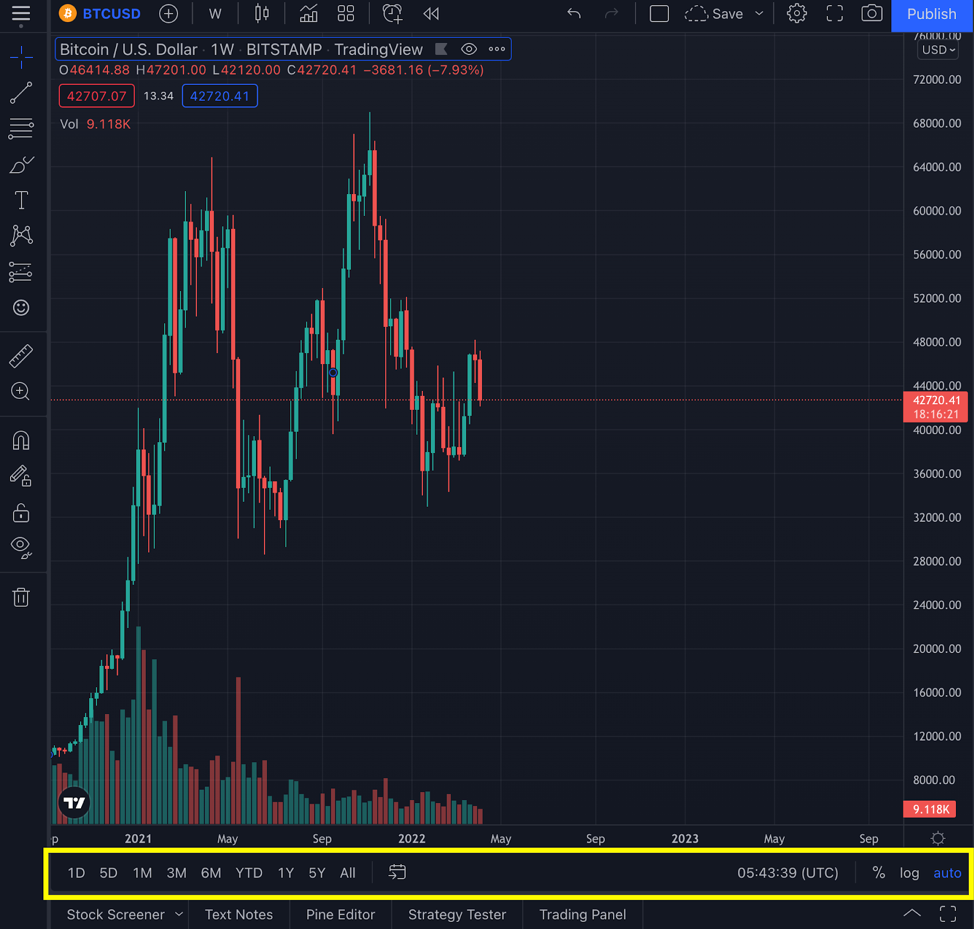
このセクションの最後には、%、log、およびautoの3つのオプションがあります。各アイコンをクリックして、価格チャートがどのように変化するかを確認してみてください。
ユーザーが分析を手動で保存する必要がある他のオンラインチャートサイトとは異なり、TradingViewははるかに優れています。分析を進めると、すべてが自動的にクラウドに保存されます。その結果、サイトに戻ったときのチャートは、離れたときとまったく同じになります。
TradingViewAPIを入手する方法
さらに分析するために、単一のアセットからすべてのデータを抽出する必要がある場合があります。左上隅にあるハンバーガーアイコンをクリックして、[グラフデータのエクスポート]を選択するだけです。
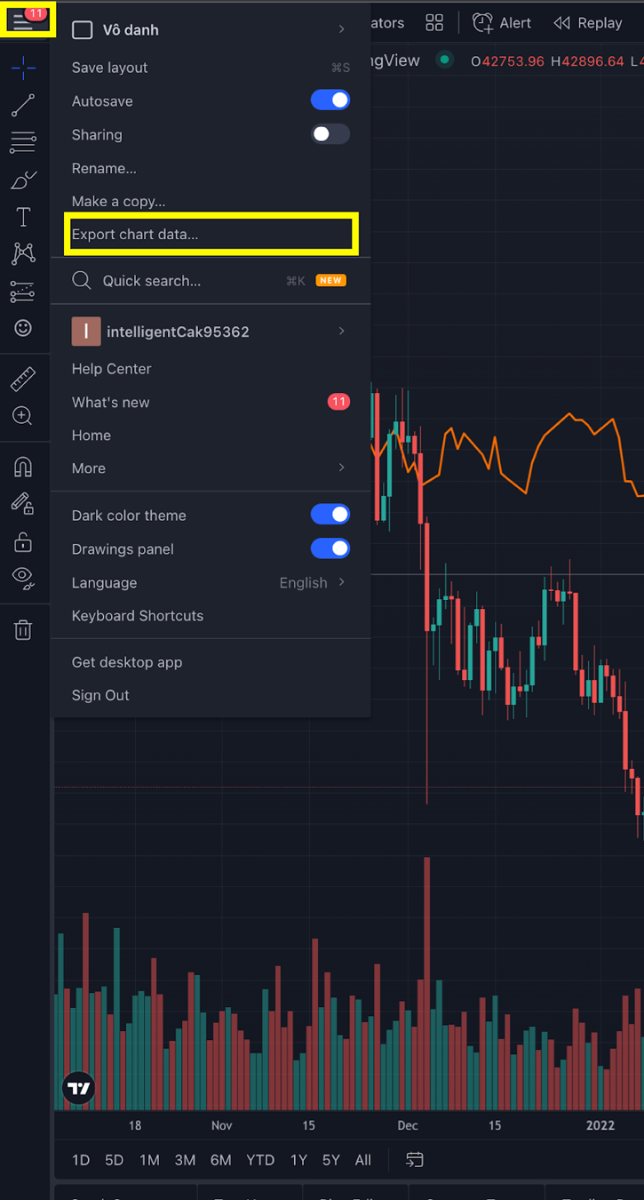
その後、「エクスポート」ボタンをクリックしてください。これで、そのアセットに関するすべてのデータが得られました。
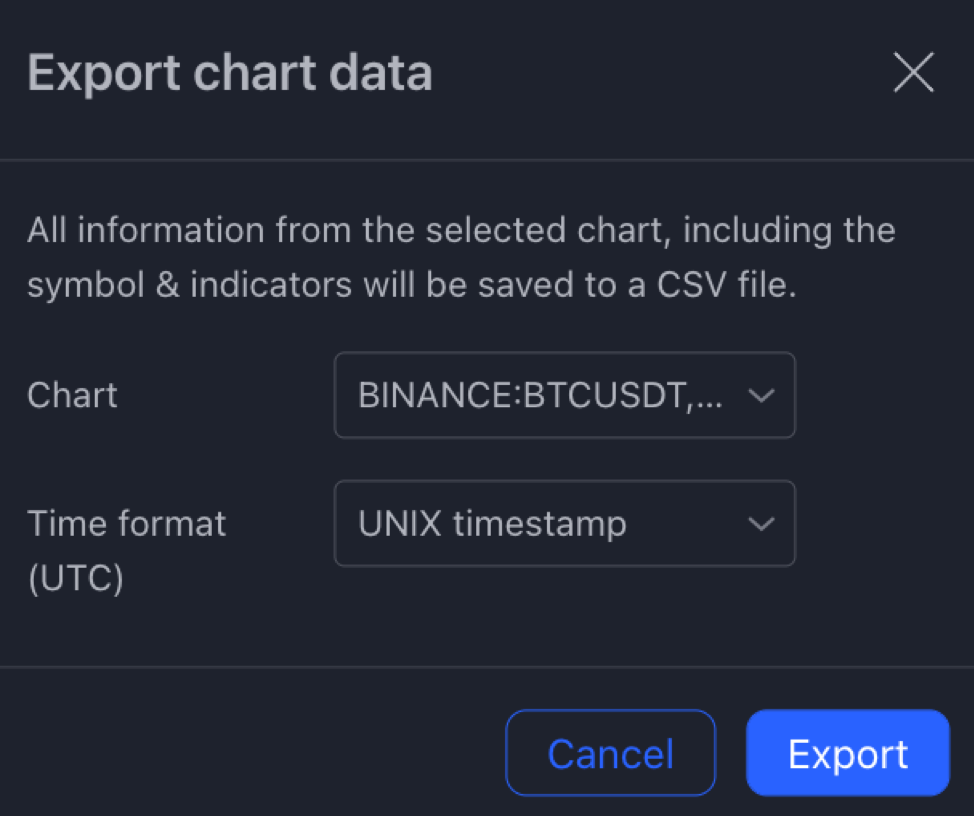
TradingViewウィジェットの使用方法
TradingView Widgetsを使用すると、チャートやデータなどをWebサイトにリアルタイムで表示できます。TradingViewは、株式、先物、商品、外国為替、CFD、および暗号通貨に関する幅広い市場データへのアクセスを提供します。ほとんどの主要なインデックスがサポートされており、必要に応じてカスタムの時間間隔にスライスできる50を超える交換とデータフィードにアクセスできます。
次の例では、さまざまな市場とインデックスのデータを確認できます。
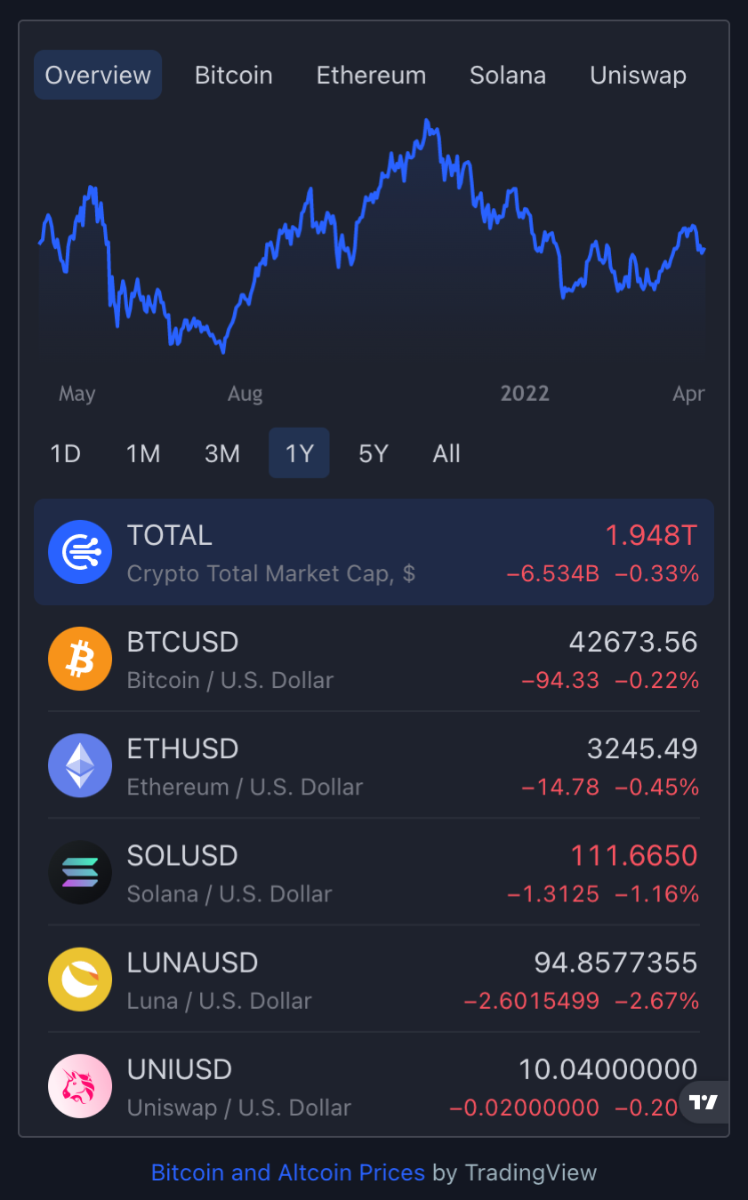
TradingViewウィジェットの例
ウィジェットの場合は、左上隅にあるハンバーガーアイコンをクリックし、それぞれ[その他]と[マーケット]を選択します。
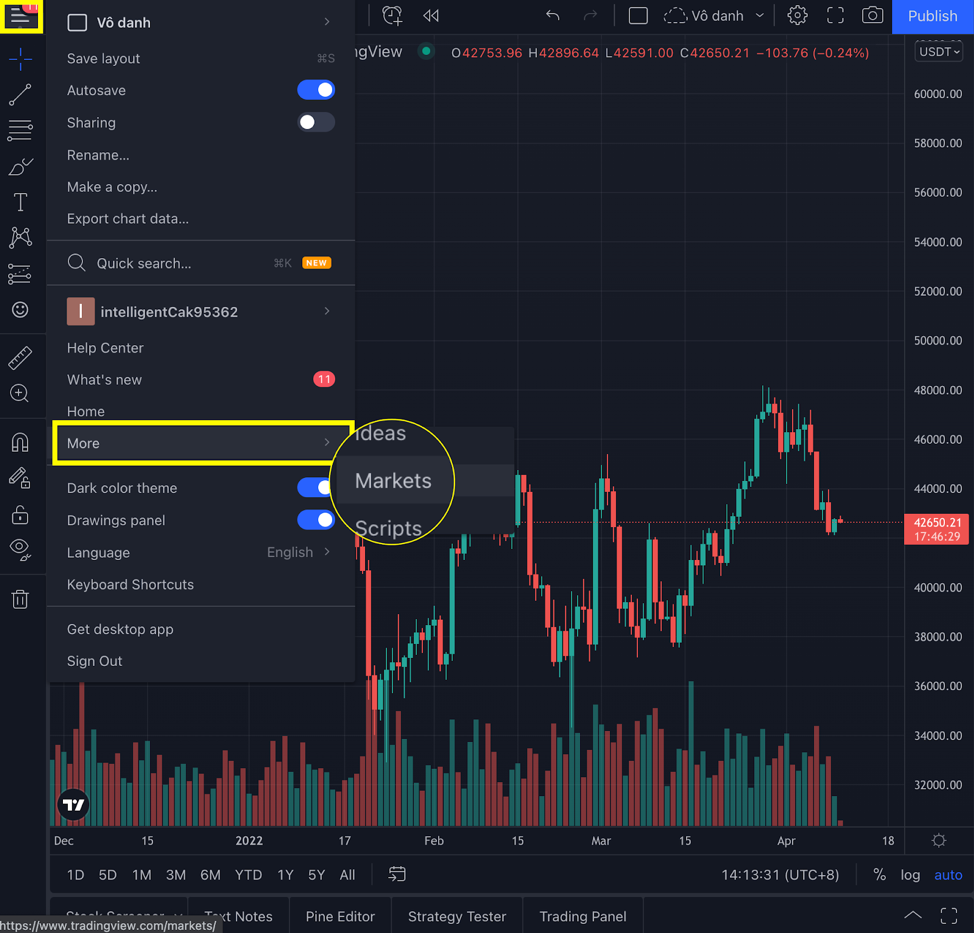
希望する市場を選択し、[ウィジェットを取得]ボタンをクリックします。
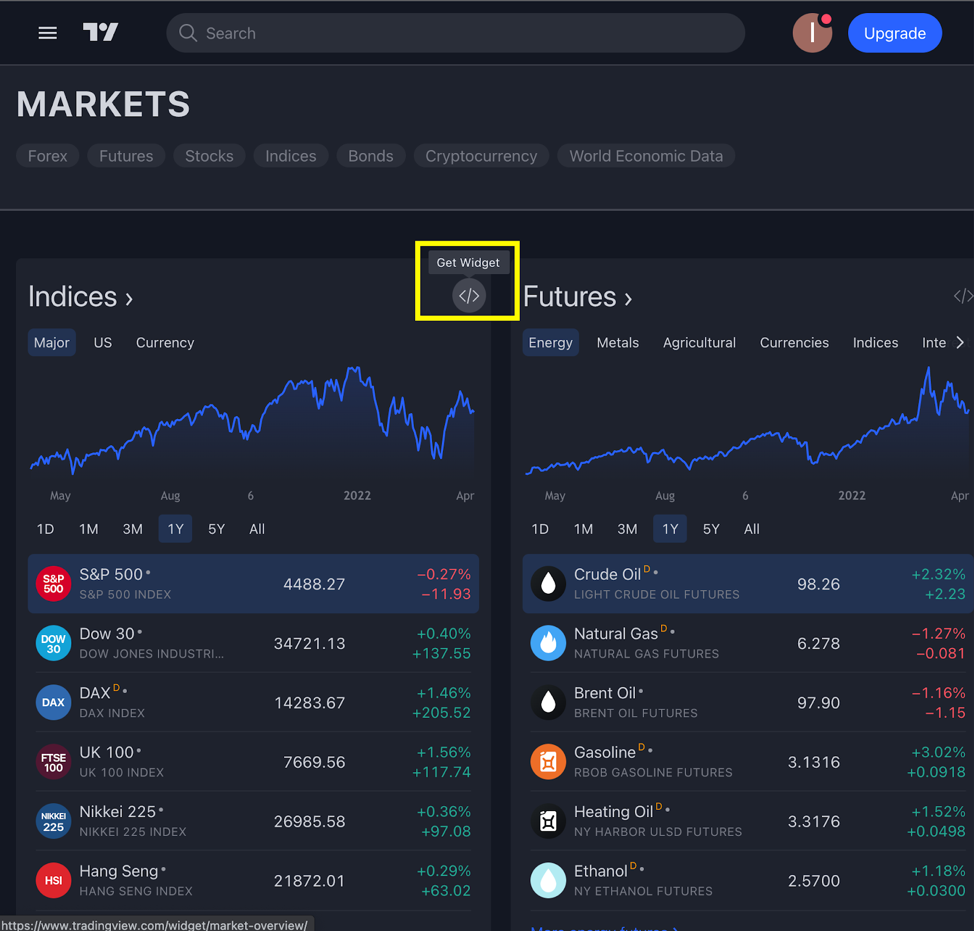
このようにページが表示されます。その後、Webサイトに埋め込まれるウィジェットをカスタマイズし、以下に提供されているTradingViewコードをコピーしてWebサイトに貼り付けることができます。
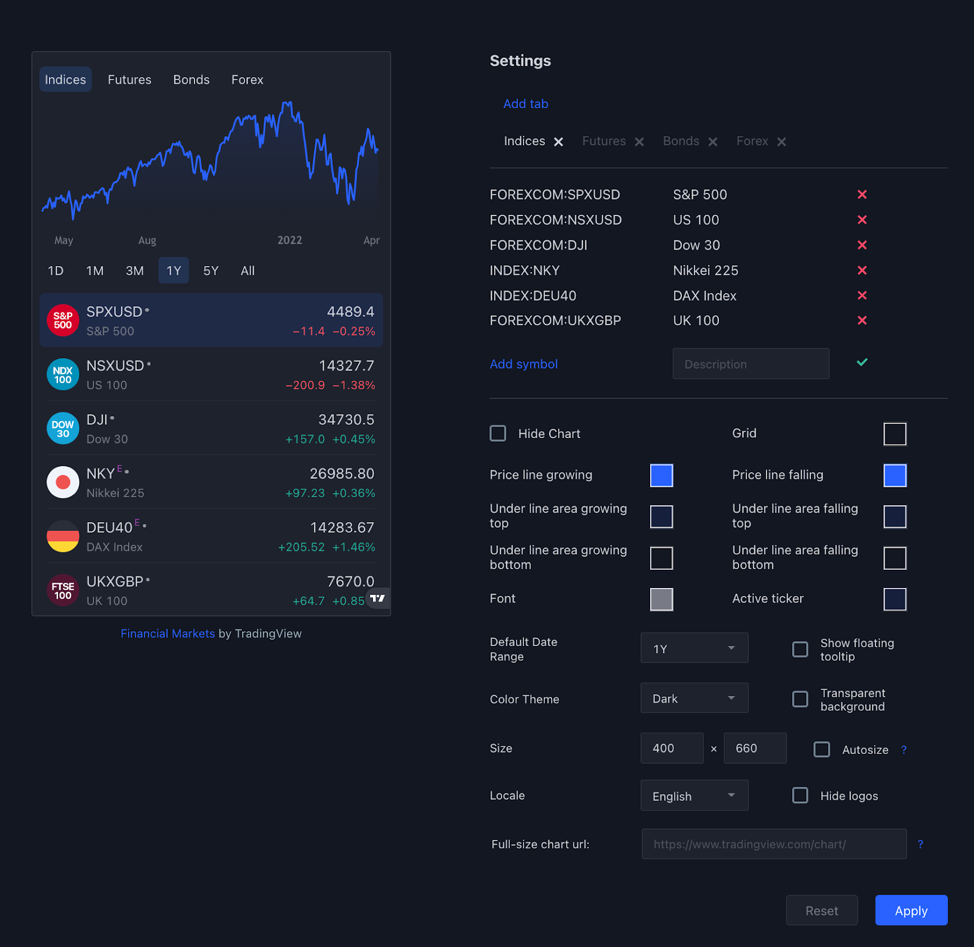
TradingViewでウィジェットを設定する
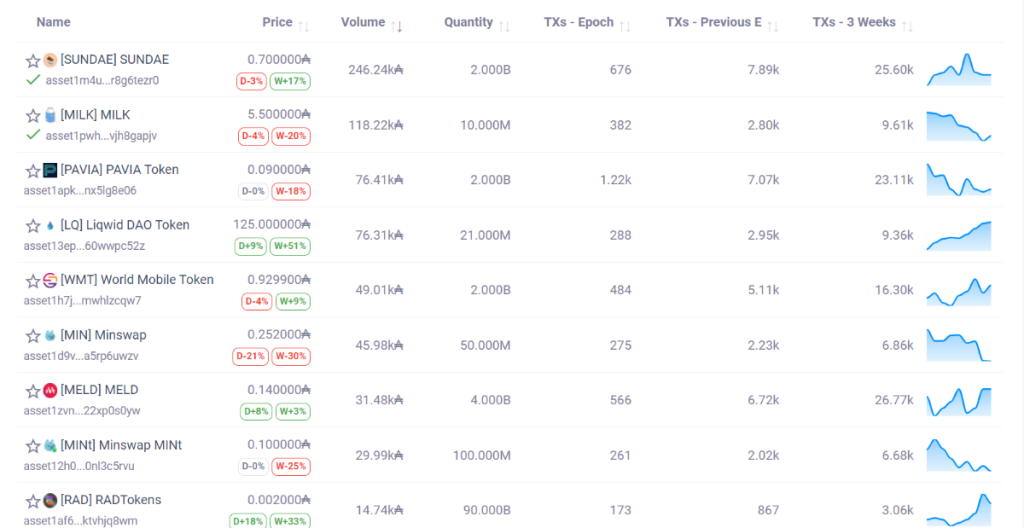
埋め込みコードをコピーする
以上です!
あなたのためのいくつかの最高のtradingviewインジケーター
利用可能なオープンソースの指標はたくさんあります。MACD、RSI、累積/分布、50日、100日、200日の移動平均など、これらの無料の指標の大部分も非常に効果的で、設定と使用が簡単です。これらは、最初に最も基本的な指標です。
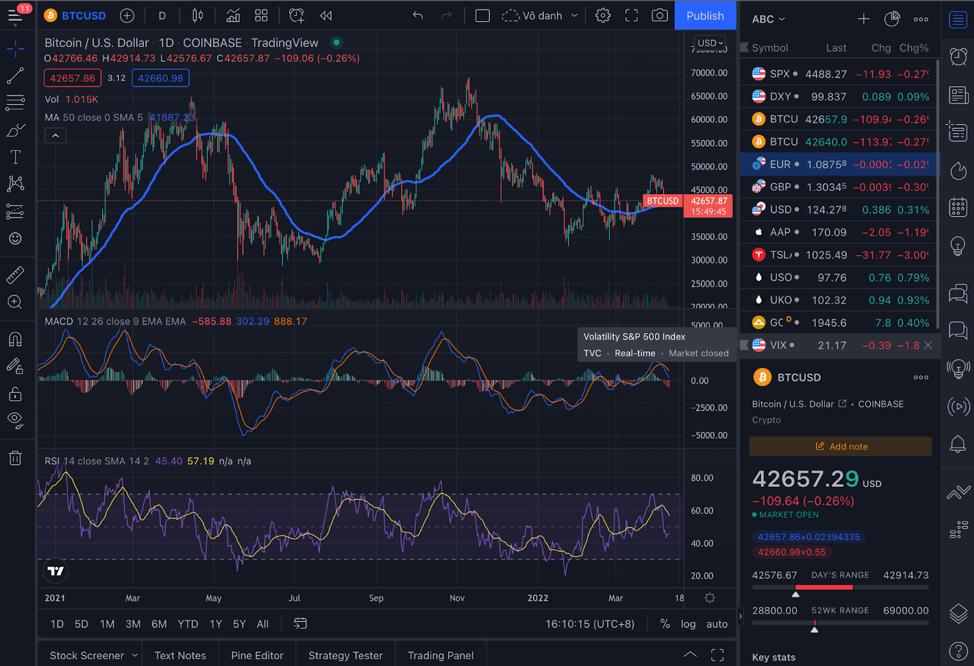
MACD、RSI、MA50インジケーターがすべて1ページに!
TradingViewのFAQ
TradingViewは合法ですか?
はい。TradingViewは、金融業界をリードするチャートシステムであり、初心者、経験豊富な投資家、トレーダーの両方が信頼しています。
Tradingviewは無料ですか?
TradingViewは、ユーザーがプラットフォームを探索し、プラットフォームで何ができるかを学ぶことができる無料のプランを提供します。ただし、無料版は機能制限があるため、テクニカル分析には不十分です。
TradingViewはリアルタイムですか?
はい。TradingViewを使用すると、主要な証券取引所や通貨ペアに直接アクセスできます。TradingView.comでは、いつでも、どこでも、どのデバイスでも利用できます。
Tradingviewはブローカーですか?
Tradingviewはチャート作成ツールであり、ブローカーではありません。ただし、ブローカー統合はサポートされています。[取引]タブの下部にある[取引パネル]を選択するだけで、ブローカーのリストが表示され、そこから選択できます。
ブローカーのウェブサイトに切り替えることなく、Tradingviewチャートから直接取引できます。
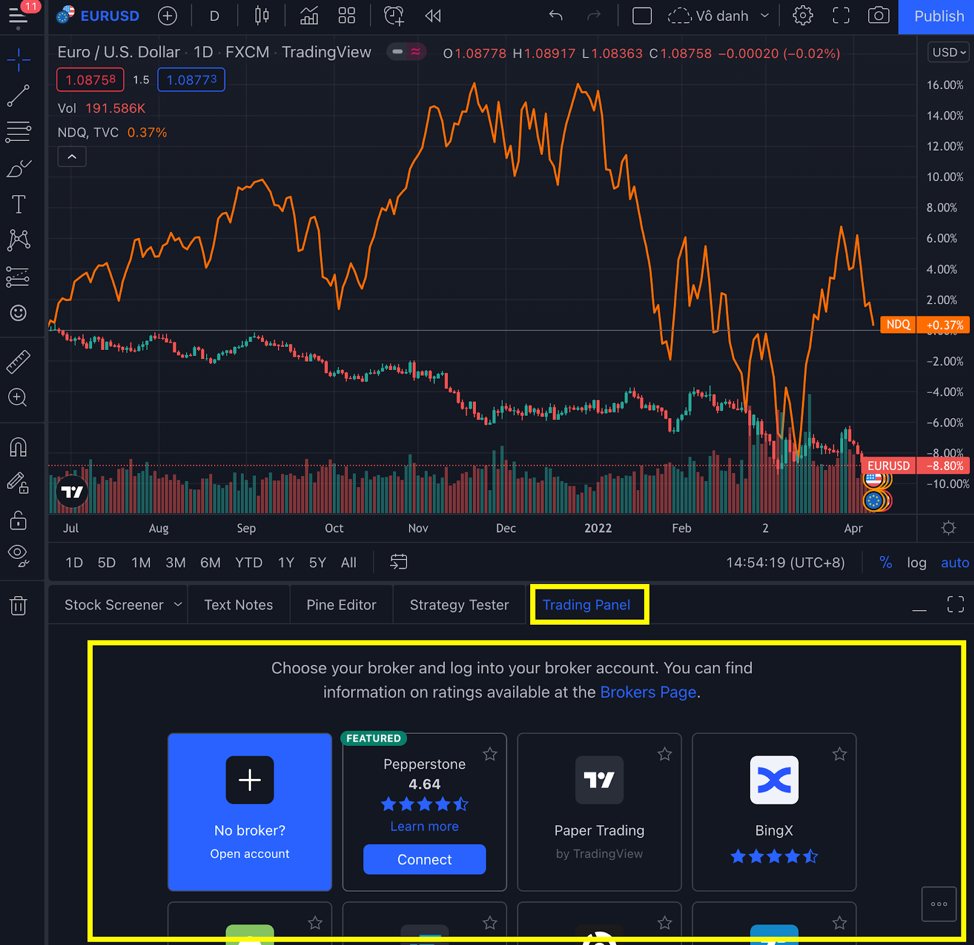
結論
すべてのトレーダーは、経験豊富であろうと経験不足であろうと、TradingViewが便利で便利なツールであることに気付くでしょう。TradingViewは、株式市場や外国為替市場だけでなく、暗号市場にとっても優れたツールです。
この記事から、TradingViewを使用してコインを取引する方法について詳しく学んだことを願っています。次回お会いしましょう!
KlimaDAOとは何ですか?KlimaのDAOメカニズムの違いは何ですか?KLIMAトークントケノミクスの詳細については、こちらをご覧ください。
フュージョン(FSN)とは何ですか?この記事では、FusionおよびFSNトークンプロジェクトに関する最も詳細な情報をすべて提供しています。
RefFinanceとは何ですか?REFトークンとは何ですか?RefFinanceのすべての優れた機能とREFトークンに関する詳細情報を見つけましょう!
Sollet Walletは、Solana Blockchainのオープンソースウォレットです。最新の機能と手順を詳しく説明します。
Zkロールアップの技術、利点、制限、最新のプロジェクト情報を詳しく解説します。
ChainX(PCX)とは何ですか?この記事では、ChainX仮想通貨(PCX)に関する必要かつ有用な情報をすべて提供します。
流動性マイニングとは何ですか?流動性マイニングは、参加者が暗号資産をさまざまな流動性プールに供給するDeFi投資戦略です。
Proof of Authority(PoA)とは何ですか?プルーフオブステークvs.プルーフオブワークvs.プルーフオブオーソリティの違いや最新の技術動向を詳しく解説しています!
ポリゴンとは何ですか?MATICコインとは何ですか?Polygonが他のブロックチェーンと異なる点は何ですか?MATIC Tokenomicsの詳細については、こちらをご覧ください。
この記事では、TRON(TRX)ウォレットを詳細かつ簡単に作成して使用する方法について説明します。TRONエコシステムにおける最新の動向も紹介しています。